- Możliwość powrotu do Windows 7 w ciągu 30 dni od aktualizacji do Windows 10.
- Przygotowanie nośnika instalacyjnego Windows 7 na USB lub DVD jest kluczowe dla instalacji.
- Podczas instalacji należy usunąć partycję z Windows 10, aby zainstalować nowy system.
- Instalacja Windows 7 może wymagać ponownej instalacji aplikacji i sterowników.
- Niektóre aplikacje mogą nie działać po zainstalowaniu Windows 7, co warto wziąć pod uwagę.
- Alternatywy dla Windows 7, takie jak różne dystrybucje Linuksa, mogą być rozważane jako opcje zastępcze.
Jak bezpiecznie usunąć Windows 10 i przygotować się do instalacji Windows 7
Bezpieczne usunięcie Windows 10 i przygotowanie do instalacji Windows 7 to kluczowe kroki, które należy podjąć, aby uniknąć utraty danych. Przed rozpoczęciem procesu instalacji ważne jest, aby wykonać kopię zapasową wszystkich istotnych plików. W tym celu warto skorzystać z różnych metod, które pozwolą na zabezpieczenie danych przed ich ewentualną utratą podczas instalacji nowego systemu operacyjnego.Również przed instalacją Windows 7 należy upewnić się, że komputer spełnia wymagania sprzętowe tego systemu. Sprawdzenie tych wymagań pomoże uniknąć problemów z działaniem systemu po jego zainstalowaniu. W dalszej części artykułu omówimy, jak skutecznie przygotować się do tej operacji, aby proces przebiegł jak najsprawniej.
Przygotowanie kopii zapasowej danych przed instalacją systemu
Istnieje wiele metod na wykonanie kopii zapasowej danych. Można to zrobić ręcznie, przenosząc pliki na zewnętrzny dysk twardy lub korzystając z chmury, co zapewnia dodatkowe bezpieczeństwo. Oprogramowanie do tworzenia kopii zapasowych, takie jak Acronis True Image czy EaseUS Todo Backup, oferuje prosty sposób na automatyzację tego procesu, co może zaoszczędzić czas i zminimalizować ryzyko błędów.
- Acronis True Image – popularne oprogramowanie do tworzenia kopii zapasowych z funkcjami klonowania dysków.
- EaseUS Todo Backup – łatwe w użyciu narzędzie, które pozwala na szybkie tworzenie kopii zapasowych i przywracanie danych.
- Windows Backup – wbudowane narzędzie w systemie Windows, które umożliwia tworzenie kopii zapasowej systemu i plików.
Sprawdzenie wymagań sprzętowych dla Windows 7
Aby zainstalować Windows 7, ważne jest, aby upewnić się, że komputer spełnia określone wymagania sprzętowe. System ten ma swoje minimalne oraz zalecane specyfikacje, które muszą być spełnione, aby działał płynnie. Minimalne wymagania obejmują procesor o częstotliwości 1 GHz, 1 GB pamięci RAM dla wersji 32-bitowej oraz 16 GB wolnego miejsca na dysku. Zalecane wymagania to procesor 2 GHz, 2 GB RAM oraz 20 GB wolnego miejsca na dysku.
Sprawdzając te wymagania, można uniknąć problemów z wydajnością i stabilnością systemu po instalacji. Dobrze jest również zwrócić uwagę na inne komponenty, takie jak karta graficzna i urządzenia peryferyjne, które mogą wpływać na ogólne działanie systemu. Upewnienie się, że wszystkie te elementy są zgodne z Windows 7, jest kluczowe dla komfortowego korzystania z systemu.
| Specyfikacja | Minimalne wymagania | Zalecane wymagania |
|---|---|---|
| Procesor | 1 GHz | 2 GHz |
| Pamięć RAM | 1 GB (32-bit) | 2 GB |
| Wolne miejsce na dysku | 16 GB | 20 GB |
Tworzenie nośnika instalacyjnego Windows 7 na USB lub DVD
Aby zainstalować Windows 7, należy najpierw stworzyć nośnik instalacyjny, który może być użyty do uruchomienia instalacji systemu. Można to zrobić na dwa sposoby: na płycie DVD lub na pamięci USB. Jeśli wybierasz opcję USB, upewnij się, że masz co najmniej 4 GB wolnego miejsca na dysku. W przypadku DVD, potrzebujesz pustej płyty oraz nagrywarki DVD. Proces tworzenia nośnika można wykonać za pomocą różnych narzędzi, takich jak Windows USB/DVD Download Tool, który jest prosty w użyciu i pozwala na łatwe przeniesienie obrazu ISO systemu na nośnik.
Innym popularnym narzędziem jest Rufus, które umożliwia tworzenie bootowalnych USB z różnymi systemami operacyjnymi. Aby użyć Rufusa, wystarczy pobrać program, wybrać plik ISO z Windows 7, a następnie wskazać pamięć USB, na którą ma zostać nagrany obraz. Po zakończeniu tego procesu, nośnik będzie gotowy do użycia podczas instalacji Windows 7.
Proces instalacji Windows 7 i usuwania Windows 10
Po przygotowaniu nośnika instalacyjnego, można przystąpić do instalacji Windows 7. Rozpocznij od uruchomienia komputera z nośnika, wybierając go jako źródło bootowania w BIOS-ie. W trakcie instalacji systemu, będziesz mieć możliwość wyboru opcji „Niestandardowa: tylko zainstaluj system Windows (zaawansowane)”, co pozwoli na usunięcie partycji z Windows 10. Należy zachować ostrożność, aby nie usunąć partycji z ważnymi danymi, a jedynie te związane z systemem operacyjnym.
Po usunięciu partycji Windows 10, wybierz „Nieprzydzielone miejsce” i kliknij „Dalej”, aby rozpocząć instalację Windows 7. W trakcie instalacji będziesz musiał podać język, zaakceptować umowę licencyjną oraz skonfigurować ustawienia systemowe. Po zakończeniu instalacji, system poprosi o ponowne uruchomienie komputera, a następnie będziesz mógł skonfigurować swoje konto użytkownika oraz inne preferencje.
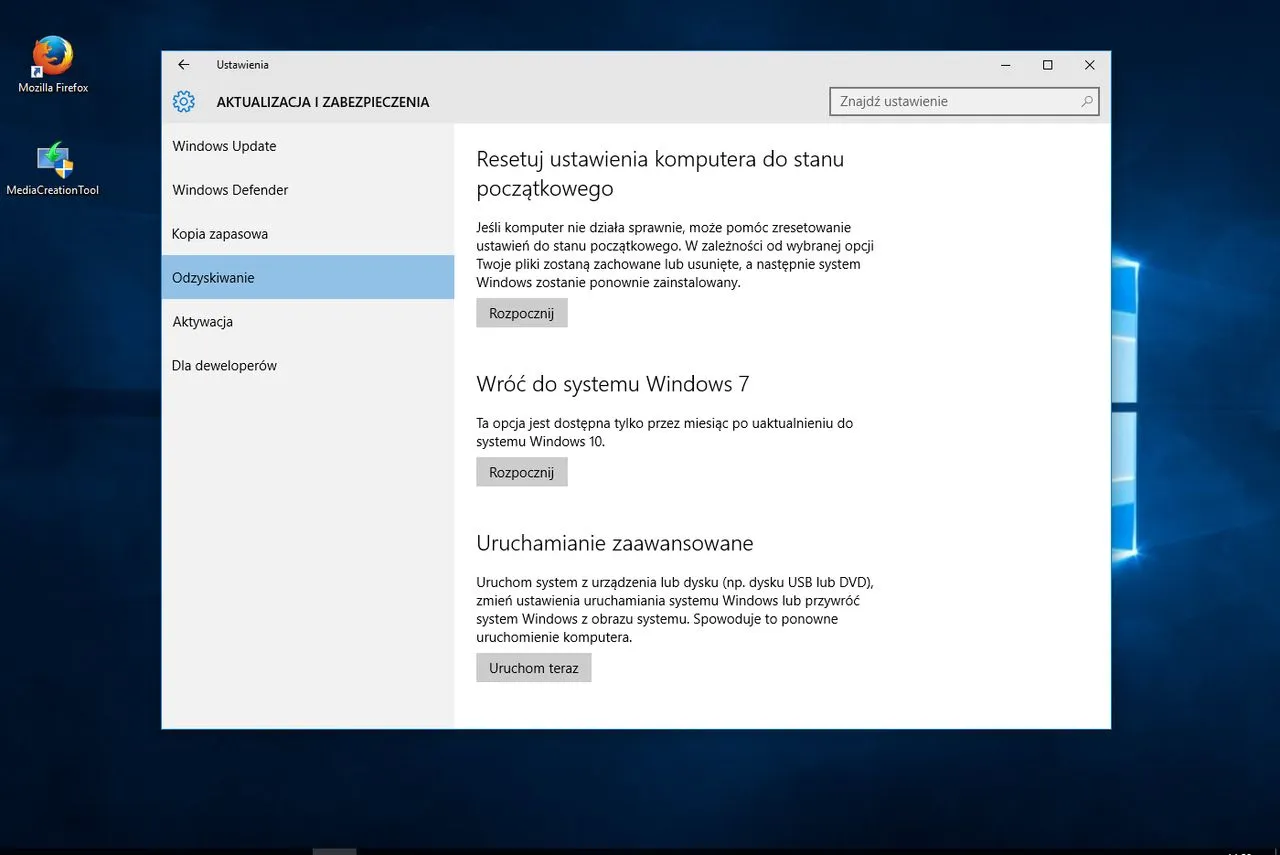
Problemy z kompatybilnością i wsparciem dla Windows 7
Windows 7, mimo że był jednym z najpopularniejszych systemów operacyjnych, może napotykać różne problemy z kompatybilnością oraz ograniczenia wsparcia. Wiele nowoczesnych aplikacji i programów przestało być wspieranych na tym systemie, co może prowadzić do frustracji użytkowników. Na przykład, niektóre wersje przeglądarek internetowych, jak Google Chrome czy Mozilla Firefox, mogą nie otrzymywać aktualizacji bezpieczeństwa, co naraża system na ryzyko.
Warto również zauważyć, że wsparcie techniczne dla Windows 7 zakończyło się w styczniu 2020 roku, co oznacza, że Microsoft nie dostarcza już aktualizacji ani poprawek bezpieczeństwa. To sprawia, że system staje się bardziej podatny na ataki i inne zagrożenia. Użytkownicy powinni być świadomi tych ograniczeń i rozważyć przejście na nowszy system operacyjny, aby zapewnić sobie bezpieczeństwo i dostęp do najnowszych funkcji.
Jakie aplikacje mogą nie działać po instalacji Windows 7
Po zainstalowaniu Windows 7, użytkownicy mogą napotkać problemy z działaniem niektórych aplikacji. Na przykład, Adobe Creative Cloud w niektórych wersjach może nie być w pełni funkcjonalne, co ogranicza możliwości edycji zdjęć czy filmów. Inne popularne aplikacje, takie jak Microsoft Office 365, również mogą mieć ograniczenia w działaniu na starszym systemie operacyjnym.
- Adobe Creative Cloud – niektóre wersje mogą nie być wspierane.
- Microsoft Office 365 – ograniczenia w funkcjonalności na Windows 7.
- Spotify – starsze wersje aplikacji mogą nie działać poprawnie.
Co zrobić, jeśli napotkasz problemy z instalacją
Podczas instalacji Windows 7 mogą wystąpić różne problemy, które mogą wpłynąć na powodzenie całego procesu. Najczęściej spotykane problemy to błędy związane z partycjonowaniem dysku, problemy ze zgodnością sprzętu oraz błędy w plikach instalacyjnych. Aby rozwiązać te problemy, warto najpierw upewnić się, że nośnik instalacyjny jest poprawnie utworzony i nie zawiera uszkodzonych plików. Można to zrobić, ponownie tworząc nośnik lub sprawdzając jego integralność.
Jeśli napotkasz problemy z partycjonowaniem, upewnij się, że wybrane partycje są odpowiednio przygotowane do instalacji. Może być konieczne usunięcie istniejących partycji systemowych lub ich sformatowanie. W przypadku problemów ze zgodnością sprzętu, warto zaktualizować sterowniki przed rozpoczęciem instalacji lub sprawdzić, czy sprzęt spełnia wymagania systemowe. Jeśli problemy będą się powtarzać, rozważ skontaktowanie się z pomocą techniczną lub odwiedzenie forów internetowych, gdzie użytkownicy dzielą się swoimi doświadczeniami i rozwiązaniami.
Czytaj więcej: Gdzie znaleźć zrzut ekranu w Windows 10? Odkryj proste lokalizacje
Jak zintegrować Windows 7 z nowoczesnymi technologiami
Po zainstalowaniu Windows 7, warto zastanowić się, jak zintegrować ten system z nowoczesnymi technologiami, aby maksymalnie wykorzystać jego możliwości. Możliwości te obejmują korzystanie z chmury do przechowywania danych oraz synchronizacji plików, co może znacznie ułatwić dostęp do ważnych dokumentów z różnych urządzeń. Usługi takie jak Google Drive czy OneDrive oferują aplikacje, które są kompatybilne z Windows 7, umożliwiając użytkownikom łatwe zarządzanie danymi i ich udostępnianie.
Dodatkowo, warto rozważyć instalację oprogramowania, które zapewnia wsparcie dla nowych standardów bezpieczeństwa, takich jak oprogramowanie antywirusowe z aktualizacjami w czasie rzeczywistym. Użytkownicy mogą również zainwestować w wirtualizację, aby uruchamiać aplikacje przeznaczone dla nowszych systemów operacyjnych w bezpiecznym środowisku. Dzięki tym technologiom, Windows 7 może funkcjonować w bardziej zintegrowanym i bezpiecznym ekosystemie, co pozwoli użytkownikom na dalsze korzystanie z tego systemu w nowoczesnym świecie.





